本ページでは、Microsoft TeamsにWord・Excel・PowerPointをタブに追加する方法についてを紹介します。
目次
- Word・Excel・PowerPointをタブに追加する
- Word・Excel・PowerPointをタブに追加するメリット
Word・Excel・PowerPointをタブに追加する
Word・Excel・PowerPointをタブに追加するには、タブに追加したいWord・Excel・PowerPointファイルをチャネルにアップロードする必要があります。
タブを追加したいチャネルのファイルタブに移動し、[アップロード]をクリックしてタブに追加したいWord・Excel・PowerPointファイルを選択します。
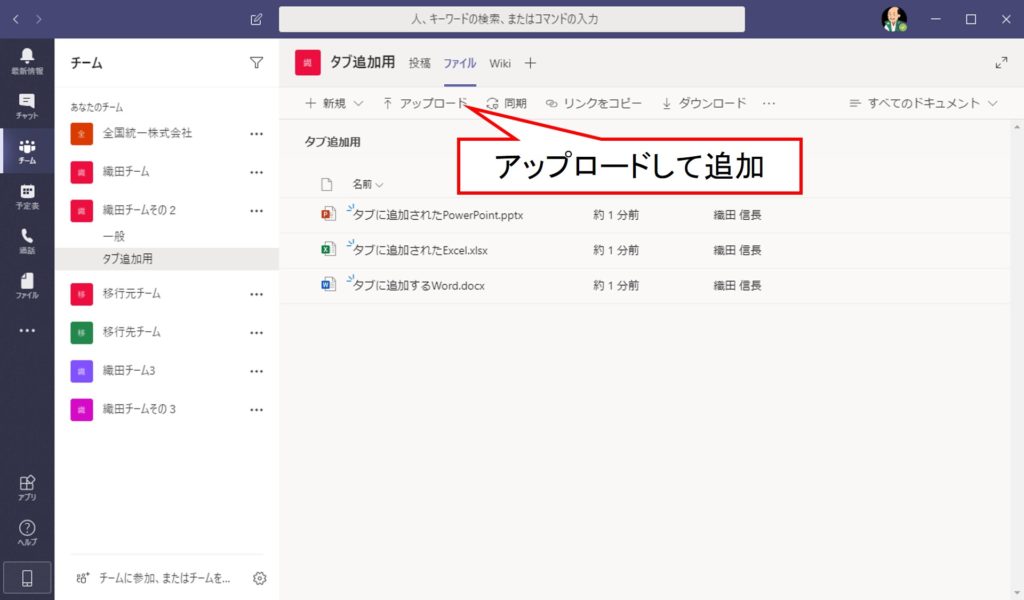
ファイルがファイルタブへアップロードされたら、ファイルの右横にある省略アイコン(・・・)をクリックし、[これをタブで開く]をクリックします。
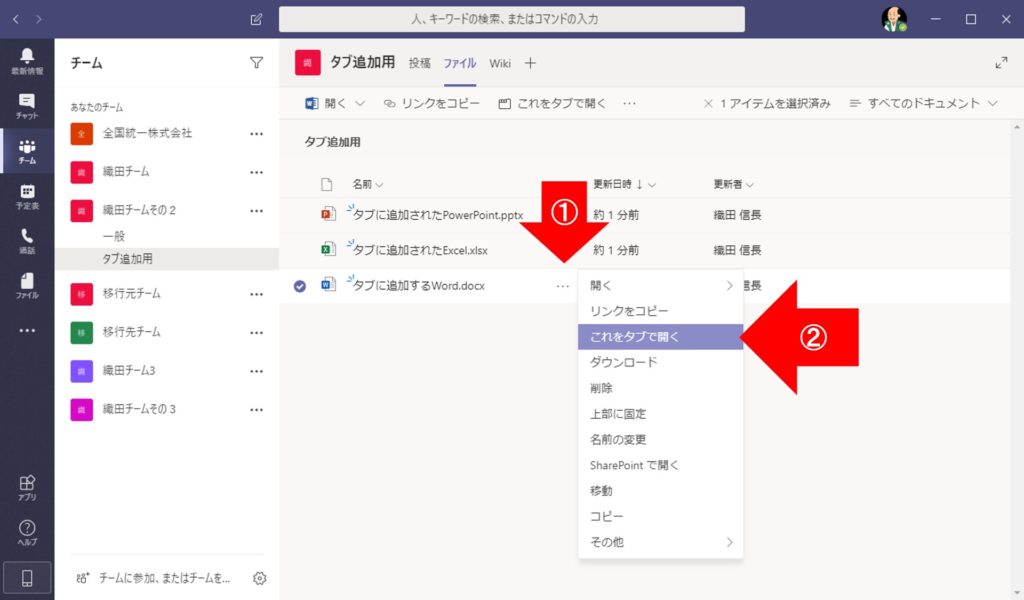
ファイルがタブに追加され、タブ上でファイルを閲覧できるようになっています。
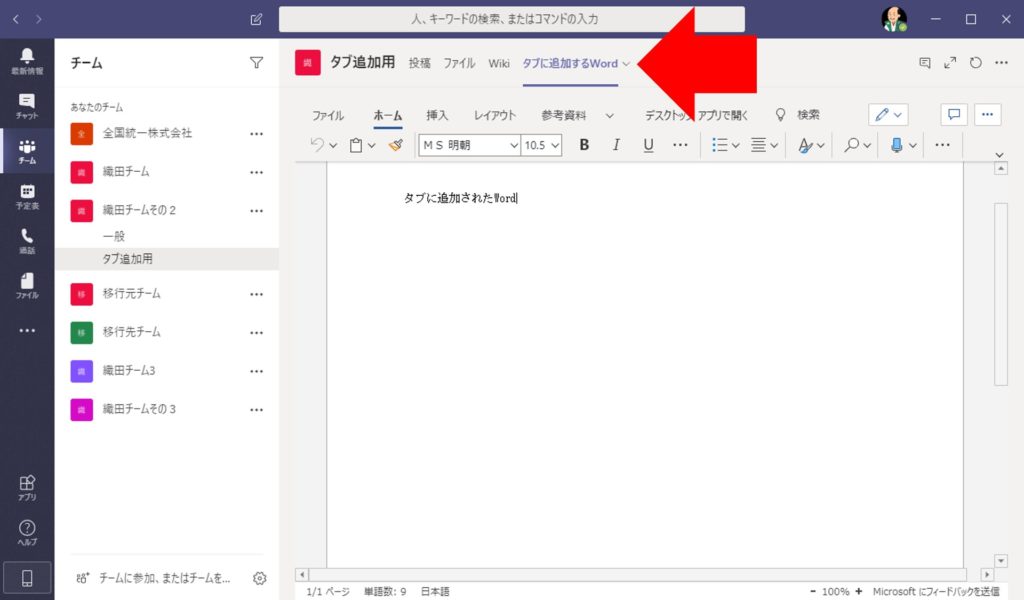
Word・Excel・PowerPointをタブに追加するメリット
機能的なメリットとしては、共同編集が出来ることです。
Teamsのファイルタブもしくはタブ上にWord・Excel・PowerPointファイルを追加すれば、ほかのメンバーと共同編集が可能です。
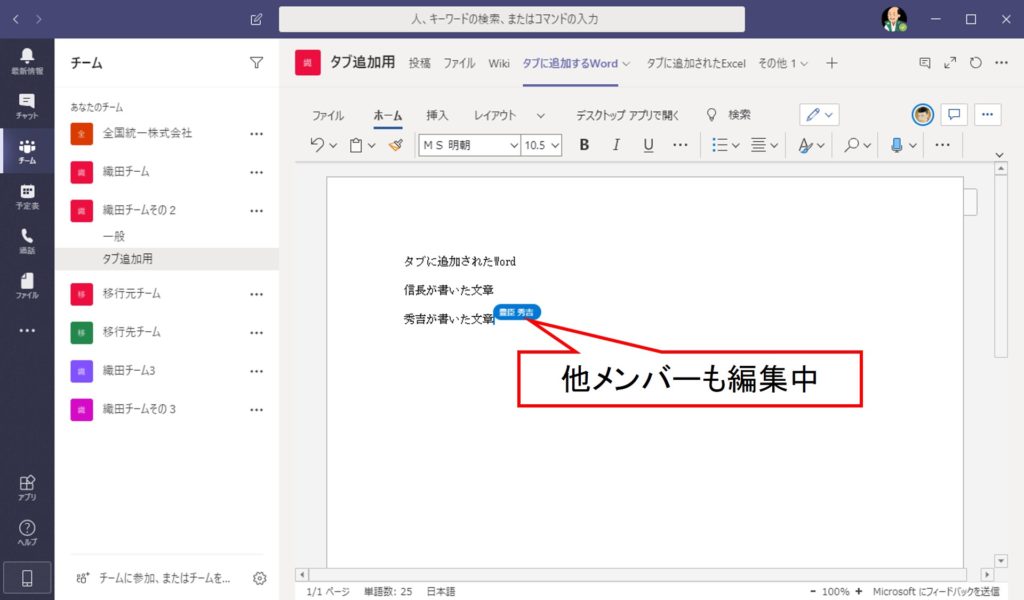
便宜的なメリットは情報共有が簡単になるということです。
PowerPointなどは、ここで編集してこのままプレゼンに臨むことが出来ます。

また、資料探しの時間が省けます。
例えば、次の日のプレゼンの資料等をタブ上に追加しておけば、発表中にエクスプローラーを泳ぎ回る必要がなくなります。
タブ上にWord・Excel・PowerPointファイルを追加するだけでもかなり便利なので、オススメです。
Sponsored Links